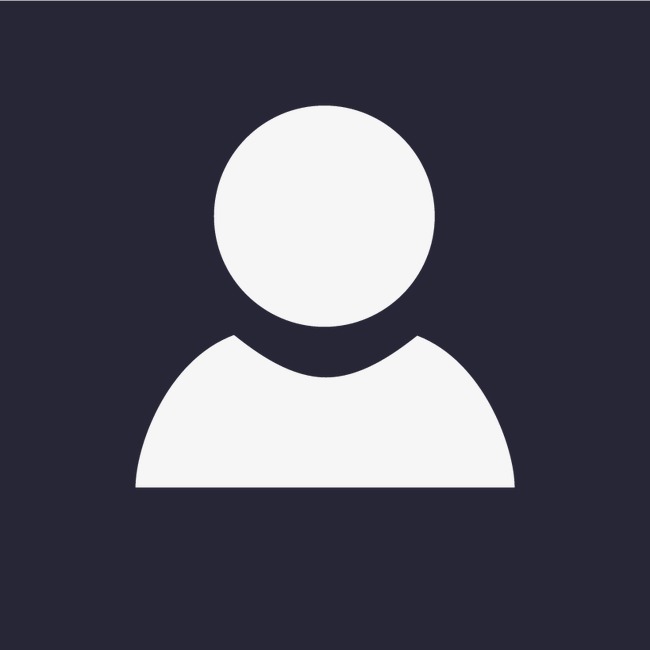一、我们先要找到SAI文件的位置,如果小伙伴们不记得自己的SAI是安装在哪,或者是找不到位置的,我们可以直接鼠标右键点击桌面上的快捷方式。
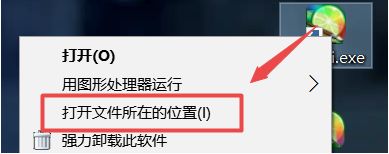
二、我们进去文件位置,就可以看到这个文件夹啦,这个文件夹呢,就是存放画纸质感的地方啦,将喜欢的图案移入这个文件夹就可以在SAI里面使用了。
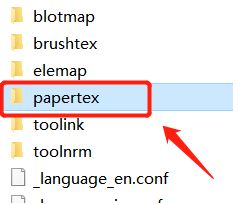
三、我们先在网上找一张好看的图案,或者自己用手机去拍摄都是可以的。
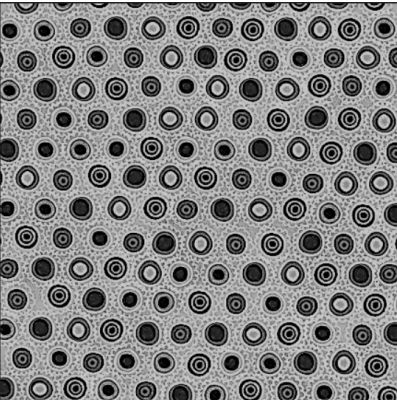
但是要注意,要把彩色的图片编辑一下弄成黑白的喔。
四、将图片复制或剪切,然后找到我们刚刚找到的SAI的文件夹papertex进行粘贴。
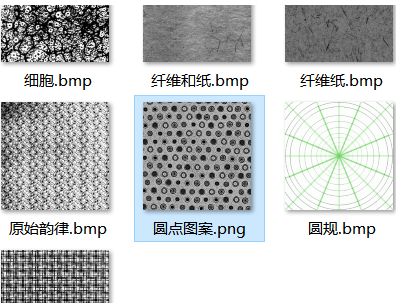
将导入图案进行命名,以免自己找不到。
五、点击返回,在SAI的文件里找到papertex.conf,并用记事本打开这个文件。
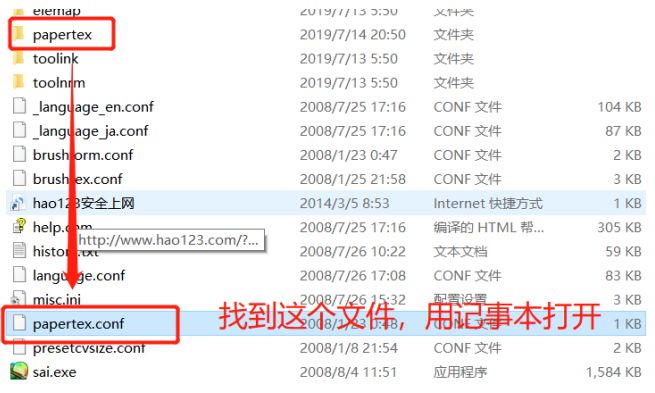
六、记事本里面输入按照上面一样的格式,还有名称。
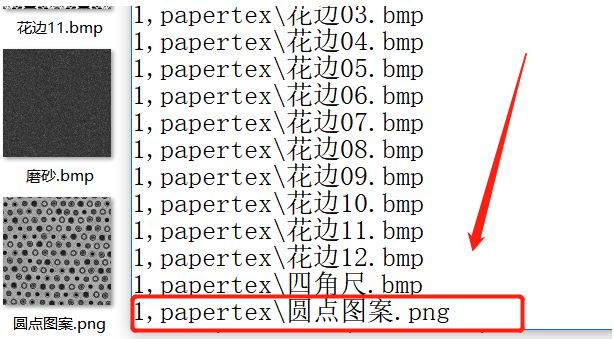
七、保存记事本。
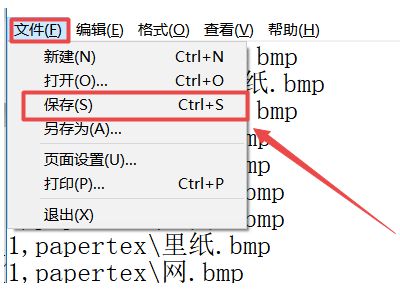
八、打开SAI,新建文件。
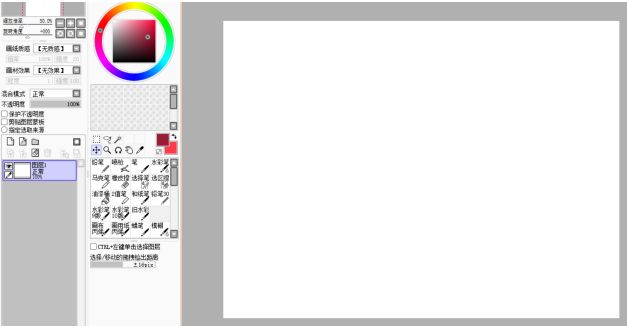
找到画纸质感打开。
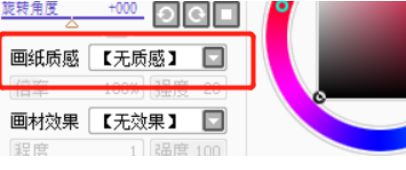
在最底下我们就看到了刚刚添加的圆点图案了。
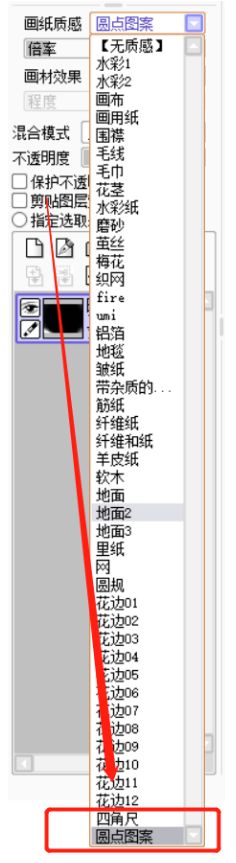
最后提醒注意的是,papertex只支持8bit颜色的BMP文件,而且仅支持256x256和512x512两种尺寸。其他不符合要求的图片都无法使用喔,比如,像上面一样导入了不合尺寸,不合格式的图案,尽管在画纸质感里显示了,但是是无法在画面中出现效果的喔。
好啦,画纸质感的导入就是这样啦,一定要记得最后的提醒啊!今天介绍超简单的SAI纸质感的导入方法就到这里了